Roland FA-06 Workstation Manuel du propriétaire
Vous trouverez ci-dessous de brèves informations sur FA-06, FA-08. Ces stations de travail musicales offrent un moteur de sons haut de gamme, des pads d'échantillons pour manipuler l'audio, un séquenceur pour l'enregistrement et la production, et des contrôleurs DAW pour l'intégration avec votre logiciel de musique.
PDF
Télécharger
Document
クイック・スタート Deutsch Kurzanleitung Démarrage rapide Avvio rapido Inicio rápido Introdução Rápida Snelstartgids English Quick Start Français Italiano Español Português Nederlands For the U.K. IMPORTANT: THE WIRES IN THIS MAINS LEAD ARE COLOURED IN ACCORDANCE WITH THE FOLLOWING CODE. For EU Countries BLUE: NEUTRAL BROWN: LIVE As the colours of the wires in the mains lead of this apparatus may not correspond with the coloured markings identifying the terminals in your plug, proceed as follows: The wire which is coloured BLUE must be connected to the terminal which is marked with the letter N or coloured BLACK. The wire which is coloured BROWN must be connected to the terminal which is marked with the letter L or coloured RED. Under no circumstances must either of the above wires be connected to the earth terminal of a three pin plug. For the USA Model Name : Type of Equipment : Responsible Party : Address : Telephone : DECLARATION OF CONFORMITY Compliance Information Statement FA-06, FA-08 Synthesizer Keyboard Roland Corporation U.S. 5100 S. Eastern Avenue Los Angeles, CA 90040-2938 (323) 890-3700 FEDERAL COMMUNICATIONS COMMISSION RADIO FREQUENCY INTERFERENCE STATEMENT For the USA This equipment has been tested and found to comply with the limits for a Class B digital device, pursuant to Part 15 of the FCC Rules. These limits are designed to provide reasonable protection against harmful interference in a residential installation. This equipment generates, uses, and can radiate radio frequency energy and, if not installed and used in accordance with the instructions, may cause harmful interference to radio communications. However, there is no guarantee that interference will not occur in a particular installation. If this equipment does cause harmful interference to radio or television reception, which can be determined by turning the equipment off and on, the user is encouraged to try to correct the interference by one or more of the following measures: – Reorient or relocate the receiving antenna. – Increase the separation between the equipment and receiver. – Connect the equipment into an outlet on a circuit different from that to which the receiver is connected. – Consult the dealer or an experienced radio/TV technician for help. This device complies with Part 15 of the FCC Rules. Operation is subject to the following two conditions: (1) this device may not cause harmful interference, and (2) this device must accept any interference received, including interference that may cause undesired operation. This equipment requires shielded interface cables in order to meet FCC class B limit. Any unauthorized changes or modifications not expressly approved by the party responsible for compliance could void the user’s authority to operate the equipment. For Canada CAN ICES-3 (B)/NMB-3 (B) For Korea WARNING For C.A. US (Proposition 65) This product contains chemicals known to cause cancer, birth defects and other reproductive harm, including lead. For China English Démarrage rapide Principales fonctionnalités . . . . . . . . . . . . . . . . . . . . . . . . . . . . . . . . . . . . . . . 3 • Consignes de sécurité (dépliant séparé) Veuillez lire ce document en premier. Il contient des consignes de précaution que vous devez observer pour pouvoir utiliser l’appareil en toute sécurité. 1. Entrez l’URL suivante dans votre ordinateur : http://roland.cm/om 2. Choisissez « FA-06 » ou « FA-08 » comme nom de produit. REMARQUES IMPORTANTES. . . . . . . . . . . . . . . . . . . . . . . . . . . . . . . . . . . . . 27 Manuel PDF (à télécharger sur le site Web) Le manuel PDF vous permet de rechercher rapidement un terme et d’afficher la section qui vous intéresse en cliquant simplement sur un lien. • Reference Manual (Manuel de référence) Ce guide décrit toutes les fonctions de l’appareil. • Parameter Guide Cette section décrit les paramètres de l’appareil. • Sound List Cette liste répertorie les sons intégrés dans l’appareil. • Application Guide Ce guide explique les méthodes spécifiques de jeu et d’utilisation de l’appareil. • MIDI Implementation Document de référence détaillé concernant les messages MIDI. Avant d’utiliser cet appareil, lisez attentivement les sections intitulées « CONSIGNES DE SÉCURITÉ » et « REMARQUES IMPORTANTES » (livret « CONSIGNES DE SÉCURITÉ » et Démarrage rapide (p. 27)). Ces sections fournissent d’importantes informations relatives au bon fonctionnement de l’appareil. En outre, pour être sûr de bien maîtriser chacune des fonctionnalités de votre nouvel appareil, il est nécessaire de lire le manuel Démarrage rapide dans son intégralité. Vous devez conserver ce manuel à portée de main afin de pouvoir vous y reporter si besoin. Copyright © 2014 ROLAND CORPORATION Tous droits réservés. La reproduction intégrale ou partielle de cette publication est interdite sous quelque forme que ce soit sans l’autorisation écrite de ROLAND CORPORATION. Nederlands Pour obtenir le manuel PDF CONSIGNES DE SÉCURITÉ. . . . . . . . . . . . . . . . . . . . . . . . . . . . . . . . . . . . . . . . 27 Português Manuel imprimé • Démarrage rapide (le présent document) Ce guide présente les opérations élémentaires. Réglages . . . . . . . . . . . . . . . . . . . . . . . . . . . . . . . . . . . . . . . . . . . . . . . . . . . . . . . 26 Réglages détaillés des fonctions (Menu) . . . . . . . . . . . . . . . . . . . . . . . . 26 Sauvegarde des données utilisateur (Backup/Restore). . . . . . . . . . . 26 Rétablissement des paramètres d’usine (Factory Reset). . . . . . . . . . 26 Español Synthétiseur (édition). . . . . . . . . . . . . . . . . . . . . . . . . . . . . . . . . . . . . . . . . . . 17 Édition d’un studio set. . . . . . . . . . . . . . . . . . . . . . . . . . . . . . . . . . . . . . . . . .17 Édition d’un son. . . . . . . . . . . . . . . . . . . . . . . . . . . . . . . . . . . . . . . . . . . . . . . . 17 Édition des effets. . . . . . . . . . . . . . . . . . . . . . . . . . . . . . . . . . . . . . . . . . . . . . . 18 Enregistrement d’un studio set, d’un son ou d’un morceau. . . . . . 18 Contrôle DAW . . . . . . . . . . . . . . . . . . . . . . . . . . . . . . . . . . . . . . . . . . . . . . . . . . 24 Chargement d’une piste MIDI sur un logiciel DAW. . . . . . . . . . . . . . . 24 Utilisation de cet appareil comme contrôleur DAW.. . . . . . . . . . . . . . 25 Italiano Synthétiseur (jeu). . . . . . . . . . . . . . . . . . . . . . . . . . . . . . . . . . . . . . . . . . . . . . . 11 Sélection d’un son . . . . . . . . . . . . . . . . . . . . . . . . . . . . . . . . . . . . . . . . . . . . . 11 Réglages de jeu. . . . . . . . . . . . . . . . . . . . . . . . . . . . . . . . . . . . . . . . . . . . . . . . 12 Utilisation des fonctions de jeu. . . . . . . . . . . . . . . . . . . . . . . . . . . . . . . . . 13 Modification du son en temps réel. . . . . . . . . . . . . . . . . . . . . . . . . . . . . . 14 Enregistrement/rappel de sons favoris (Favorites) . . . . . . . . . . . . . . . 16 Séquenceur (création de morceaux). . . . . . . . . . . . . . . . . . . . . . . . . . . . . . 21 Sélection/lecture d’un morceau. . . . . . . . . . . . . . . . . . . . . . . . . . . . . . . . .21 Enregistrement d’une performance (enregistrement en temps réel). . . . . . . . . . . . . . . . . . . . . . . . . . . . . . . . . 22 Français Préparation. . . . . . . . . . . . . . . . . . . . . . . . . . . . . . . . . . . . . . . . . . . . . . . . . . . . . . 4 Description des panneaux. . . . . . . . . . . . . . . . . . . . . . . . . . . . . . . . . . . . . . . 4 Vue d’ensemble de l’appareil . . . . . . . . . . . . . . . . . . . . . . . . . . . . . . . . . . . . 8 Mise sous/hors tension. . . . . . . . . . . . . . . . . . . . . . . . . . . . . . . . . . . . . . . . . . 9 Lecture des morceaux de démo. . . . . . . . . . . . . . . . . . . . . . . . . . . . . . . . . . 9 Fonctionnement de base. . . . . . . . . . . . . . . . . . . . . . . . . . . . . . . . . . . . . . . 10 Échantillonneur (enregistrement). . . . . . . . . . . . . . . . . . . . . . . . . . . . . . . . 19 Lecture d’échantillons. . . . . . . . . . . . . . . . . . . . . . . . . . . . . . . . . . . . . . . . . . 19 Échantillonnage. . . . . . . . . . . . . . . . . . . . . . . . . . . . . . . . . . . . . . . . . . . . . . . . 20 Deutsch Introduction (message des développeurs). . . . . . . . . . . . . . . . . . . . . . . . . 2 Introduction (message des développeurs) Retrouver le pur plaisir de la création sur une station de travail musicale Les stations de travail jouent un rôle important dans toute une gamme d’activités créatrices, notamment les performances en direct et la production musicale en studio, et sont utilisées par de nombreux musiciens et artistes. Roland ne s’est pas contenté de concevoir un produit pratique offrant de multiples possibilités, mais a également repensé et reconçu une nouvelle station de travail sur la base d’une nouvelle philosophie : indépendamment des changements de tendances et de technologies, notre objectif est d’apporter un support maximum pour la création de musique nouvelle, en plaçant la créativité au premier plan. C’est ce que fait le FA-06/08. En développant le FA-06/08, la première chose que nous voulions faire, c’était réduire le temps de démarrage. Même si vous allumez l’instrument au moment où vous voulez jouer, vous risquez de perdre vos idées musicales s’il faut plusieurs minutes avant que votre instrument soit prêt. Si cela vous est déjà arrivé, vous apprécierez la valeur d’un démarrage rapide. L’échantillonneur est conçu pour lire directement depuis la carte SD afin que vous n’ayez pas besoin d’attendre le chargement des données dans la mémoire. Le fonctionnement est fort simple : il suffit de toucher le pad pour jouer des sons. C’est exactement ce que recherchent la plupart des scènes musicales actuelles. Les sons haute qualité hérités directement du module de son vedette INTEGRA-7 sont amples pour les performances en direct ou la production, et ont un pouvoir d’expression qui ne manquera pas de vous inspirer, même lors de vos simples sessions quotidiennes. Les sons de synthétiseur SuperNATURAL sont compatibles avec INTEGRA-7, ce qui vous permet d’ajouter des sons d’une incroyable diversité disponibles sur le site de la bibliothèque de sons Axial. Les sons dans la mémoire d’onde interne peuvent également être remplacés par vos propres sons favoris. En prenant en charge une bibliothèque étonnante, notre objectif était de créer un instrument que vous utiliserez pendant de longues années. En simplifiant la procédure de création de piste, la fonction d’enregistrement en continu est une fonction indispensable du séquenceur pour les stations de travail actuelles. Elle vous permet de vous immerger dans la production de sons sans interrompre votre flux créatif. Pour que vos idées et phrases musicales puissent être transférées directement sur votre DAW, une fonction d’exportation multipistes est prévue pour vous permettre d’exporter individuellement une piste MIDI en tant que données audio. Bien entendu, vous pouvez également exporter sous forme de mix à deux canaux ou de données SMF. Pour une intégration directe dans un système de production musicale basée sur un DAW, le FA-06/08 se connecte facilement à votre ordinateur et fournit une fonction de contrôleur DAW qui vous permet de l’utiliser comme un module de son, un contrôleur et une interface. Vous voulez pouvoir créer une musique nouvelle à partir d’une page blanche. C’est pourquoi nous avons laissé derrière nous le flux de travail de production antérieur et repensé ce système en vue de créer un nouveau flux de travail qui s’intègre avec votre DAW. Le FA-06/08 est la station de travail qui vient de renaître de A à Z. Nous espérons que votre inspiration donnera naissance à une musique nouvelle avec votre FA-06/08. L’équipe de développement du FA-06/08 *1 Axial est un site de bibliothèque de sons sur lequel vous pouvez télécharger des sons supplémentaires pour les synthétiseurs Roland. http://axial.roland.com/ 2 Principales fonctionnalités Le moteur de son d’un modèle vedette English • Le moteur de son haut de gamme intégré fournit les sons SuperNATURAL Acoustic, SuperNATURAL Synth et PCM les plus récents et assure la prise en charge de connecteurs d’extension supplémentaires permettant de gérer des sons d’extension Wave. • Les sons de synthétiseur SuperNATURAL sont entièrement compatibles avec l’INTEGRA-7. L’importation de sons est également prise en charge et vous pouvez bénéficier des avantages d’une gigantesque bibliothèque de sons incluant les sons fournis via le site de bibliothèque de sons Axial. • Les sons acoustiques SuperNATURAL ont été sélectionnés principalement parmi le piano, le piano électrique, l’orgue, la basse, la guitare, les cordes et la batterie. Ils apportent une puissance expressive remarquable à vos performances en direct et à vos productions musicales. Système d’effets puissant avec MFX sur toutes les parties • MFX (multi-effets), fourni pour l’ensemble des 16 parties, vous offre une grande liberté d’édition dynamique du son. • Au stade final du son, un effet total (« TFX ») vous permet d’améliorer votre prestation en ajoutant un effet tel que DJ FX Looper ou Isolator. Deutsch • Vous pouvez utiliser les commandes SOUND MODIFY pour contrôler les effets polyvalents en temps réel. Utilisation des pads d’échantillons pour manipuler librement les parties vocales, la batterie, les boucles et autres parties audio Français • Il est possible d’utiliser les 16 pads pour lire des échantillons audio. • Vous pouvez ainsi étendre considérablement vos possibilités de performance en direct ou de production musicale. Vous pouvez créer des remix en utilisant des matériaux vocaux, jouer avec l’accompagnement de boucles audio, ou encore inclure une batterie, une guitare ou des effets sonores dans votre performance. • Utilisez le presse-papier pour réarranger rapidement vos échantillons en fonction des besoins de chaque performance en direct. • Les échantillons peuvent également être lancés depuis le séquenceur, ce qui constitue un excellent moyen d’utiliser le matériel audio pour la production musicale et les performances en direct. • Vous pouvez échantillonner le son depuis un microphone ou une guitare. L’édition d’échantillons est prise en charge, et vous pouvez aisément apporter des ajustements rapides à la position de lecture ou au niveau d’un échantillon. • Vous pouvez utiliser le matériel audio existant en important des données WAV, AIFF ou MP3 (pour l’exportation, seul le format WAV est pris en charge). • Outre la lecture d’échantillons, vous pouvez utiliser les pads pour piloter de nombreuses fonctions. Par exemple, vous pouvez utiliser les pads comme des contrôleurs rapides pour couper le son de parties spécifiques lors de votre performance, ou pour entrer des valeurs numériques directement (PAD UTILITY). Italiano Español Le nouveau séquenceur vous permet d’enregistrer sans que votre imagination soit interrompue Português • À tout moment du jeu, vous pouvez appuyer sur le bouton d’enregistrement pour démarrer l’enregistrement sous le coup de l’inspiration. Avec ce système d’enregistrement, vos idées ne seront jamais perdues. • Une fonction d’enregistrement en continu est également fournie pour minimiser le nombre d’actions nécessaires pour l’enregistrement de boucle. Cette fonction aide à créer sans délai des pistes permettant de générer des idées et des phrases qui se succèdent rapidement. • Les effets master tels que les effets de réverbération, chorus et compresseur sont également fournis afin que vous puissiez boucler votre morceau sans avoir à utiliser un autre équipement. Nederlands Production musicale liée à votre DAW : un package complet de moteur de son, contrôleurs et interface audio • Vous pouvez contrôler votre DAW depuis cet appareil (contrôleurs DAW fournis). Vous pouvez également utiliser le clavier et les commandes pour jouer sur un synthétiseur logiciel ou le générateur de son interne. • Les pistes MIDI que vous avez créées sur cet appareil peuvent être transférées rapidement sur votre DAW. Vous pouvez utiliser l’exportation multi-piste pour convertir des pistes individuelles au format WAV. Bien entendu, cet appareil vous permet également d’exporter sous forme de mix à deux canaux ou de données SMF. • Vous pouvez utiliser cet appareil comme interface audio. Un microphone ou une guitare connecté(e) à l’appareil peut être enregistré(e) sur votre DAW. • La lecture de l’audio depuis votre DAW est également prise en charge. * Les explications de ce manuel s’accompagnent d’illustrations montrant ce qui s’affiche généralement sur l’écran. Notez toutefois que votre appareil peut intégrer une version améliorée plus récente du système (par exemple inclure des sons plus récents). Dans ce cas, ce ce que vous voyez à l’écran peut ne pas toujours correspondre aux illustrations du manuel. 3 Préparation Description des panneaux Panneau supérieur 1 2 9 11 Numéro Zone 1 2 D-BEAM SOUND MODIFY 10 Nom Explication Contrôleur D-BEAM En plaçant votre main au-dessus du D-BEAM, vous pouvez appliquer divers effets au son. Bouton [SOLO SYNTH] Permet de jouer des sons monophoniques de synthétiseur en déplaçant la main au-dessus du contrôleur D-BEAM. Bouton [EXPRESSION] Permet d’utiliser le contrôleur D-BEAM pour contrôler le volume. Page p. 14 Bouton [ASSIGNABLE] Permet d’affecter divers paramètres de fonctions qui modifient le son en temps réel. Commandes [1]–[6] Permettent de contrôler les paramètres sélectionnés à l’aide du bouton [SELECT]. Bouton [SELECT] Permet de sélectionner le groupe de paramètres contrôlés par les commandes [1]–[6]. Bouton [PREVIEW] Permet d’écouter le son actuellement sélectionné pendant que vous maintenez ce bouton enfoncé. p. 11 Permet d’enregistrer vos sons ou studio sets favoris sur les boutons [0]–[9]. p. 16 Bouton [FAVORITE] Bouton FAVORITE [BANK] 3 p. 15 Sélectionnez des groupes de catégories de sons. Si le bouton [FAVORITE] ou [BANK] est allumé, ces boutons fonctionnent comme les boutons [0]–[9]. Boutons de sons ([0]–[9]) p. 11 Lors de l’exécution de fonctions affichées au bas de l’écran, ces boutons fonctionnent comme boutons de fonction (boutons [2]–[7]). 4 Écran Écran Affiche diverses informations en fonction de l’opération en cours. – Permet de modifier une valeur. Molette Si vous maintenez le bouton [SHIFT] enfoncé et que vous tournez la molette, la valeur change dans des proportions plus importantes. p. 10 Bouton [MENU] Permet d’effectuer des réglages détaillés pour diverses fonctions. p. 26 Bouton [WRITE] Permet d’enregistrer un studio set, un son ou un morceau. p. 18 Permettent de modifier une valeur. Si vous appuyez sur l’un de ces boutons tout en maintenant l’autre enfoncé, la valeur change plus rapidement. Si vous appuyez sur l’un de ces boutons tout en maintenant le bouton [SHIFT] enfoncé, la valeur change dans des proportions plus importantes. p. 10 Déplacez la position du curseur vers le haut/le bas/la gauche/la droite. p. 10 Bouton [SHIFT] Permet d’accéder à l’écran d’édition correspondant lorsque vous appuyez dessus en même temps qu’un autre bouton. p. 10 Bouton [EXIT] Permet de revenir à l’écran précédent ou de fermer la fenêtre ouverte. p. 10 Bouton [ENTER] Permet de confirmer une valeur, d’exécuter une opération ou d’afficher les listes de sons ou autres éléments. p. 10 Bouton [ARPEGGIO] Permet d’activer/désactiver l’arpégiateur. p. 13 Bouton [CHORD MEMORY] Permet d’activer/désactiver la fonction de mémoire d’accord. p. 13 Bouton [RHYTHM PATTERN] Permet d’accéder à l’écran RHYTHM PATTERN. p. 13 Témoin TEMPO Indique le tempo. Commande [TEMPO] Permet d’ajuster le tempo. Bouton [TAP] Permet de régler le tempo sur l’intervalle selon lequel vous appuyez à répétition sur le bouton. Boutons [DEC] [INC] 5 Boutons [ 6 4 ARP/RHYTHM ][ ][ ][ ] p. 13 Préparation 4 5 6 7 8 English 3 Deutsch Numéro Zone SEQUENCER Explication Page Permet d’accéder à l’écran SEQUENCER. p. 22 Bouton [SONG SELECT] Permet de sélectionner un morceau. p. 21 Bouton [LOOP] Permet la lecture en boucle du morceau ou l’overdubbing. p. 21 Déplace la position du morceau au début. Si vous appuyez sur ce bouton pendant la lecture, vous revenez au début du morceau et la lecture s’arrête. ] Bouton [ ][ Boutons [ ] Bouton [ ] Lit le morceau. Bouton [ ] 9 KEYBOARD p. 19 Bouton [SAMPLING] Permet des opérations d’échantillonnage. Bouton [CLIP BOARD] Permet de déplacer ou de copier un échantillon depuis un pad sur un autre. p. 20 Bouton [BANK] Permet de changer la banque du pad. Bouton [HOLD] Permet de poursuivre la lecture de l’échantillon. Pads [1]–[16] Permettent de lire les échantillons affectés à chaque pad. Commande [VOLUME] Permet de régler le volume de sortie des prises MAIN OUTPUT et de la prise PHONES. p. 9 Bouton [DAW CONTROL] Permet d’utiliser cet appareil comme contrôleur DAW. p. 25 Bouton [SPLIT] Permet d’activer/désactiver la fonction Split. p. 12 Bouton [DUAL] Permet d’activer/désactiver la fonction Dual. p. 12 Bouton [TRANSPOSE] Maintenez ce bouton enfoncé et utilisez les boutons OCTAVE [DOWN] [UP] pour augmenter ou diminuer la tessiture par incréments de demi-tons. p. 12 Boutons OCTAVE [DOWN] [UP] Permettent d’augmenter ou de diminuer la tessiture par incréments d’une octave. p. 12 p. 19 Português 10 Des fonctions autres que l’échantillonneur peuvent également être attribuées. p. 22 Español SAMPLER Permet d’entrer en mode d’attente d’enregistrement. Affiche le statut des échantillons et vous permet de les modifier ou de les importer. p. 21 Italiano Arrête la lecture ou l’enregistrement du morceau. Bouton [PAD UTILITY] 8 Déplace la position du morceau au premier temps de la mesure précédente/suivante. ] Bouton [ Français 7 Nom Bouton [SEQUENCER] Nederlands Il est possible d’affecter divers paramètres ou fonctions à ces boutons. 11 Contrôleur Boutons [S1] [S2] Maintenez enfoncé le bouton [SHIFT] et appuyez sur l’un de ces boutons pour accéder à un écran qui vous permet d’affecter une fonction. Levier Pitch Bend/Modulation Permet de faire varier la note et d’appliquer un effet de vibrato. p. 14 5 Préparation Panneau arrière (raccordement de votre équipement) Logement pour carte SD À la sortie d’usine de l’appareil, la carte SD fournie est insérée dans le logement et le cache de protection de la carte SD est fixé avec des vis. Pour retirer la carte SD, retirez les vis. La carte SD stocke diverses données de cet appareil (réglages, sons, échantillons, par exemple). Port USB COMPUTER Connecteurs MIDI Connectez ici un dispositif MIDI externe. Prises FOOT PEDAL Utilisez un câble USB 2.0 disponible dans le commerce pour connecter cet appareil à votre ordinateur. Port USB FOR UPDATE Vous pouvez mettre à jour le programme système en connectant ici une clé USB. Vous pouvez également connecter un adaptateur USB sans fil (WNA1100-RL ; vendu séparément) et utiliser des applications compatibles avec le sans fil (telles que l’application iPhone Air Recorder). * Utilisez la mémoire flash USB (prend en charge la mémoire flash USB 2.0 haute vitesse) vendue par Roland. Nous ne pouvons garantir le bon fonctionnement en cas d’utilisation d’autres produits. * Avec précaution, insérez à fond la clé USB jusqu’à ce qu’elle soit bien en place. Prise HOLD Prises CTRL 1, CTRL 2 Vous pouvez connecter un commutateur au pied (série DP ; vendu séparément) et l’utiliser comme pédale de tenue. Vous pouvez connecter ici une pédale d’expression (EV-5 ; vendue séparément) ou un commutateur au pied (série DP ; vendu séparément) et les utiliser pour contrôler divers paramètres et fonctions. * Utilisez exclusivement la pédale d’expression spécifiée (EV-5 ; vendue séparément). La connexion d’autres types de pédales d’expression risque d’endommager l’appareil ou de provoquer des dysfonctionnements. * Pour éviter un dysfonctionnement ou une panne de l’équipement, veillez à toujours baisser le volume et à couper l’alimentation de tous les appareils avant de les connecter. * Si vous utilisez des câbles de connexion munis de résistances, le niveau de volume de l’équipement connecté aux prises AUDIO INPUT risque d’être faible. Dans ce cas, utilisez des câbles de connexion sans résistances. * Selon la position des microphones par rapport aux enceintes, il peut se produire un phénomène d’effet Larsen. Vous pouvez corriger ce problème comme suit : • Changez l’orientation du/des microphone(s). • Éloignez le(s) microphone(s) des enceintes. • Baissez le volume. 6 Préparation Prise DC IN, serre-câble Connectez vos enceintes ici. En cas de sortie monaurale, connectez la prise L/MONO. Connectez ici l’adaptateur secteur fourni. * Cet instrument est équipé de prises de type symétrique (TRS). Les schémas de connexion pour ces prises sont indiqués ci-dessous. Commencez par vérifier les schémas de connexion des autres équipements que vous comptez connecter avant de procéder aux raccordements. TIP: HOT RING: COLD SLEEVE: GND 2: HOT Témoin Prise secteur 1: GND 3: COLD English Prises MAIN OUTPUT * Pour éviter de couper l’alimentation de votre appareil par inadvertance (en cas de débranchement accidentel de la fiche) et d’exercer une pression excessive sur la prise DC IN, ancrez le cordon 1:d’alimentation GND HOT à l’aide2:du serre-câble comme indiqué sur l’illustration. * Installez l’adaptateur secteur de sorte que le témoin (voir illustration) soit orienté vers le haut et le texte vers le bas. Le témoin s’allume lorsque vous branchez l’adaptateur secteur à une prise secteur. 3: COLD Deutsch Commutateur [POWER] Appuyez sur ce commutateur pour mettre l’appareil sous tension/hors tension. Français Utilisez la commande [LEVEL] pour régler le niveau d’entrée. Utilisez un câble à mini-prise stéréo (disponible dans le commerce) pour effectuer les connexions. Réglez le volume à l’aide des commandes de l’appareil que vous avez connecté. Nederlands Connectez ici votre lecteur audio numérique ou votre appareil audio. Português Prise LINE Connectez ici votre guitare ou votre microphone. Selon les spécificités d’une configuration donnée, il se peut que vous éprouviez une sensation d’inconfort ou que vous trouviez que la surface est granuleuse lorsque vous touchez l’appareil, les microphones qui y sont connectés, ou encore les parties métalliques d’autres objets, par exemple des guitares. Ceci est dû à une charge électrique infinitésimale qui est totalement inoffensive. Si toutefois ce phénomène vous préoccupe, connectez la borne de terre (voir illustration) à une prise de terre externe. Lorsque l’appareil est mis à la terre, un léger bourdonnement peut se produire, selon les spécificités de votre installation. Si vous avez des doutes sur la méthode de connexion, prenez contact avec le centre de maintenance Roland le plus proche, ou avec un distributeur Roland agréé (voir la page « Information »). Endroits non adaptés à la connexion • Conduites d’eau (risque de choc ou d’électrocution) • Conduites de gaz (risque d’incendie ou d’explosion) • Ligne téléphonique au sol ou paratonnerre (danger en cas de foudre) Español Prise GUITAR/MIC Réglez sur « GUITAR » si vous avez connecté une guitare, ou sur « MIC » si vous avez connecté un microphone. Italiano Borne de terre Prises AUDIO INPUT Prise PHONES Connectez votre casque (vendu séparément) à cette prise. Prise SUB OUTPUT Connectez ici le casque (vendu séparément) ou les enceintes. Vous pouvez spécifier une sortie individuelle pour des sons tels que le métronome ou ue partie spécifique. Permet de synchroniser votre tempo avec les autres musiciens lorsque vous jouez dans un groupe. * La commande [VOLUME] du volet supérieur ne permet pas de régler ce volume de sortie. 7 Préparation Vue d’ensemble de l’appareil Pour résumer, cet appareil est composé de trois sections : synthétiseur, séquenceur et échantillonneur. Synthétiseur Séquenceur Échantillonneur Synthétiseur p. 11 Cet appareil fournit 16 parties qui vous permettent de jouer plusieurs sons à la fois. Ces 16 parties sont appelées collectivement « studio set ». Un son peut être affecté à chaque partie d’un studio set. En règle générale, vous jouerez en utilisant le son de la partie 1 (jeu solo). Lorsque vous utilisez le séquenceur pour créer un morceau, vous utiliserez l’ensemble des 16 parties du studio set (jeu à plusieurs parties). Vous pouvez également utiliser les sons des parties 1 et 2 pour un jeu en duo ou un jeu en mode partagé. Studio set En règle générale, vous jouerez le son affecté à la partie 1. Partie 1 Partie 2 Partie 3 Partie 4 Partie 10 Qu’est-ce qu’un « son » ? Chaque son que vous pouvez jouer sur l’appareil est appelé un « son » (tone). Appuyez sur un bouton de son pour sélectionner un son. Partie 16 * La partie 10 est dédié aux sons de la batterie. Séquenceur Vous pouvez utiliser le séquenceur MIDI à 16 pistes pour créer des morceaux. Vous pouvez enregistrer 16 pistes en utilisant les sons des 16 parties du studio set. Qu’est-ce qu’un morceau ? Un « morceau » désigne les données de performance d’un morceau. Un morceau contient les données de performance, les données de tempo et le studio set que vous avez utilisé. Les banques d’échantillons sont également mémorisées pour chaque morceau. p. 21 Studio set Morceau Partie 1 Piste 1 Partie 2 Piste 2 Partie 3 Piste 3 Partie 4 Piste 4 Partie 10 Piste 10 Partie 16 Piste 16 Échantillonneur p. 19 À l’aide de l’échantillonneur, le son de votre prestation au clavier ou le son entré depuis un microphone ou un dispositif audio connecté peut être enregistré (échantillonné) sur une carte SD en tant que piste audio. Vous pouvez lire les échantillons que vous avez échantillonnés sur une carte SD en appuyant sur les pads. Qu’est-ce qu’un échantillon ? Un échantillon est un son échantillonné en même temps que des données de boucle et autres réglages, et affecté à l’un des 16 pads. Pour plus de détails, reportez-vous au « Manuel de référence » (PDF) Pour une description plus détaillée de cet appareil, reportez-vous au chapitre « Vue d’ensemble » dans le « Manuel de référence » (PDF). 8 Préparation Mise sous/hors tension Une fois que toutes les connexions sont correctement effectuées, (p. 6), suivez la procédure ci-après pour mettre l’appareil sous tension. Si vous n’allumez pas l’équipement dans le bon ordre, vous risquez de provoquer des dysfonctionnements ou une panne de l’équipement. * Avant la mise sous/hors tension, veillez toujours à régler le volume au minimum. Même si le volume est réglé au minimum, il se peut que vous entendiez du son en mettant l’appareil sous/hors tension. Ce phénomène est tout à fait normal et n’indique aucunement un dysfonctionnement. 1. Mettez l’appareil sous tension dans l’ordre suivant : cet appareil appareils connectés. Allumé Éteint Mise hors tension automatique à l’expiration d’un délai (fonction Auto Off) 1. Appuyez sur le bouton [MENU]. 2. Utilisez les boutons à curseur pour sélectionner « System » et appuyez sur le bouton [ENTER]. 3. Utilisez les boutons à curseur [ choisir l’onglet « General ». ][ Français 2. Réglez le volume en tournant la commande [VOLUME]. L’appareil s’éteindra automatiquement après une période prédéterminée suivant la dernière performance musicale ou la dernière utilisation des boutons ou commandes (fonction Auto Off). Si vous ne souhaitez pas que l’appareil s’éteigne automatiquement, désactivez la fonction Auto Off. • Tous les réglages en cours de modification seront perdus lors de la mise hors tension. Si vous souhaitez conserver certains réglages, veillez à les enregistrer au préalable. • Pour restaurer l’alimentation, mettez à nouveau l’appareil sous tension. Deutsch * Cet appareil est équipé d’un circuit de protection. Un bref délai (quelques secondes) après la mise sous tension de l’appareil est nécessaire avant que ce dernier fonctionne correctement. À propos de la fonction d’extinction automatique (Auto Off) English Mise sous tension ] pour 4. Déplacez le curseur vers « Auto Off » et utilisez la molette pour modifier le réglage. Explication La fonction Auto Off n’est pas utilisée. L’alimentation est coupée 30 minutes après votre dernière performance ou votre dernière utilisation de l’appareil. L’alimentation est coupée quatre heures après votre dernière performance ou votre dernière utilisation de l’appareil. 30 [min] Mise hors tension appareils connectés cet appareil. Español 1. Mettez l’appareil hors tension dans l’ordre suivant : 240 [min] (réglage d’usine) Italiano Valeur OFF 5. Appuyez sur le bouton [6] (System Write). Le réglage est enregistré. Il prendra effet lors de la prochaine mise sous tension. Português Lecture des morceaux de démo La carte SD fournie avec cet appareil inclut des morceaux de démo. ]. 2. Appuyez sur le bouton [ Nederlands 1. Appuyez sur le bouton [ ] pour arrêter la lecture. MÉMO Pour plus d’informations sur la méthode de sélection d’un morceau de démo, voir « Sélection/lecture d’un morceau » (p. 21). * L’utilisation des morceaux de démo à des fins autres que personnelle sans autorisation du détenteur du copyright est interdite par la loi. La lecture du morceau de démo démarre. 9 Préparation Fonctionnement de base Cette section décrit les opérations de base des boutons et des molettes que vous utiliserez pour piloter l’appareil. Boutons curseurs Modification d’une valeur Un écran ou une fenêtre peut contenir plusieurs paramètres (éléments à configurer) ou sélections. Pour modifier le réglage d’un paramètre, déplacez le curseur sur la valeur de ce paramètre. Si vous maintenez enfoncé un bouton curseur, le curseur continue de se déplacer. Si vous maintenez enfoncé le bouton curseur dans une certaine direction puis que vous appuyez sur le bouton curseur dans la direction opposée, le curseur se déplace plus rapidement. Pour modifier la valeur sélectionnée par le curseur, utilisez la molette ou les boutons [DEC] [INC]. Si vous maintenez le bouton [SHIFT] enfoncé pendant cette opération, la valeur change dans des proportions plus importantes. Molette Tournez la molette vers la droite pour augmenter la valeur. Tournez la molette vers la gauche pour diminuer la valeur. Boutons [DEC] [INC] Curseur Appuyez sur le bouton [INC] pour augmenter la valeur ; appuyez sur le bouton [DEC] pour diminuer la valeur. Si vous maintenez enfoncé un bouton puis que vous appuyez sur l’autre bouton, la valeur change plus rapidement. Bouton [MENU] Ce bouton permet d’accéder à des réglages détaillés pour diverses fonctions telles que les réglages généraux qui affectent l’appareil tout entier (p. 26). Boutons de fonctions En règle générale, ces boutons fonctionnent comme boutons de son. Sur certains écrans toutefois, ils fonctionnent comme boutons de fonctions ([2]–[7]) pour exécuter des fonctions. Les noms des fonctions apparaissent au bas de l’écran. Dans certains écrans, vous pouvez maintenir le bouton [SHIFT] enfoncé pour faire apparaître certaines fonctions. Bouton [SHIFT] En maintenant le bouton [SHIFT] enfoncé et en appuyant sur un autre bouton, vous pouvez passer à l’écran de réglage du bouton sur lequel vous avez appuyé (raccourci). 10 Bouton [ENTER] Utilisez ce bouton pour confirmer une valeur ou exécuter une opération. MÉMO Si vous déplacez le curseur sur un son ou un paramètre et que vous appuyez sur le bouton [ENTER], une liste apparaît et vous permet de modifier le réglage. Bouton [EXIT] Ce bouton permet de revenir à l’écran précédent ou de fermer la fenêtre ouverte. Synthétiseur (jeu) Sélection d’un son Groupe de catégorie Explication DRUMS/PERCUSSION Instruments rythmiques 1. Appuyez sur un bouton de son. 2. Tournez la molette pour sélectionner le son souhaité. Piano Clavier/orgue Basse Guitare Cordes/orchestre Cuivres/bois Voix/chœur Synthétiseur/pads Effets sonores/autre English A. PIANO/E. PIANO KEYBOARD/ORGAN BASS/SYNTH BASS GUITAR/PLUCKED STRINGS/ORCHESTRA BRASS/WIND VOCAL/CHOIR SYNTH/PAD FX/OTHER À propos de l’écran Jouez au clavier. 2 Deutsch 1 MÉMO • Pendant que vous maintenez enfoncé le bouton [PREVIEW], l’appareil joue une démo en utilisant une phrase adaptée au son sélectionné. • Si vous appuyez sur le bouton [ENTER], l’écran TONE LIST apparaît. Vous pouvez choisir ici un son dans la liste. 3 4 Français À propos des types de son 7 Cet appareil propose des sons SuperNATURAL et des sons PCM. 5 6 8 Son SuperNATURAL Sons acoustiques SuperNATURAL ) ( Ces sons ne reproduisent pas seulement les sons des instruments acoustiques, mais également les différences découlant de la phrase, de l’accord ou des performances mélodiques de l’interprète, reproduisant ainsi la puissance d’expression spécifique à l’instrument acoustique. Sons de synthétiseur SuperNATURAL ) ( Composants de chaque son : OSC (oscillateur), FILTER (filtre) et AMP (ampli). Des sons de synthétiseur puissants peuvent être produits par un seul son. Kits de batterie SuperNATURAL ) ( Ces sons de batterie reproduisent le changement de son naturel de battements doux à forts, et reflètent la manière dont le son répond aux battements répétés. Explication Sons de synthétiseur PCM ) ( Ces sons qui étaient appelés « Patchs » sur les anciens synthétiseurs Roland ont été adaptés spécialement pour cet appareil. Vous pouvez combiner jusqu’à quatre partiels (ondes) dans un son de synthétiseur PCM. Kits de batterie PCM ) ( Ces sons qui étaient appelés « Rhythm Sets » sur les anciens synthétiseurs Roland ont été adaptés spécialement pour cet appareil. Un kit de batterie est un groupe contenant plusieurs sons d’instruments de percussion de telle sorte que les différents sons d’instruments de batterie sont audibles indépendamment de la touche (numéro de note) que vous jouez. Informations sur les effets et statut 2 Informations sur les morceaux 3 Banque, numéro et nom du studio set 4 Numéro et nom du son 5 Type et banque du son 6 Niveau du son 7 Nom de la catégorie 8 État du clavier (zone active, superposition de sons, partage du clavier, etc.) Enregistrement de votre sélection Votre sélection de son est temporaire. Si vous mettez l’appareil hors tension ou que vous choisissez un studio set différent, votre sélection de son disparaît. Si vous souhaitez que cet appareil mémorise le son sélectionné, enregistrez le studio set (p. 18). Nederlands Type 1 Português Son PCM Numéro Explication Español Explication Italiano Type Vous pouvez ajouter des sons Vous pouvez ajouter à l’appareil une large gamme de sons provenant du site de la bibliothèque de sons Axial. Pour plus de détails, consultez le site d’Axial. http://axial.roland.com/ 11 Synthétiseur (jeu) Réglages de jeu Augmenter/diminuer la plage de notes par demi-tons (Transpose) Augmenter/diminuer la plage de notes par octaves (Octave) 1. Maintenez enfoncé le bouton [TRANSPOSE] et 1. Appuyez sur le bouton OCTAVE [DOWN] ou sur le appuyez sur le bouton [–] ou le bouton [+]. MÉMO Vous pouvez modifier de réglage dans une plage de -5–+6 demi-tons. Jouer différents sons à la main droite et à la main gauche (Split) 1. Appuyez sur le bouton [SPLIT] pour l’éclairer. L’écran de partage (Split) apparaît. Divisée au point de partage, la zone de la main droite du clavier joue les notes aigües, et la zone de la main gauche du clavier joue les notes graves. Son grave Son aigu Point de partage 2. Pour annuler le partage du clavier, appuyez sur le bouton [SPLIT] pour l’éteindre. Changer de sons 1. Déplacez le curseur vers le son que vous souhaitez changer, et utilisez la molette pour sélectionner un autre son. MÉMO Vous pouvez également changer de sons en appuyant sur un bouton de son. Changer le point de partage du clavier (Split Point) 1. Maintenez enfoncé le bouton [SPLIT] et appuyez sur la touche à instaurer comme nouveau point de partage. La touche sur laquelle vous appuyez devient le nouveau point de partage. La touche du point de partage se trouve dans la zone des aigus. 12 bouton [UP]. MÉMO • Vous pouvez modifier ce réglage pour un maximum de ±3 octaves. • Pour rétablir le réglage d’origine, appuyez sur les boutons OCTAVE [DOWN] et [UP] simultanément. Superposition de deux sons (Dual) 1. Appuyez sur le bouton [DUAL] pour l’éclairer. L’écran Dual apparaît. Vous pouvez entendre la note aigüe et la note grave superposées. Son aigu Son grave 2. Pour annuler la superposition, appuyez sur le bouton [DUAL] pour l’éteindre. Changer de sons 1. Déplacez le curseur vers le son que vous souhaitez changer, et utilisez la molette pour sélectionner un autre son. MÉMO Vous pouvez également changer de sons en appuyant sur un bouton de son. Synthétiseur (jeu) Utilisation des fonctions de jeu Jouer des arpèges 1. Appuyez sur le bouton [ARPEGGIO] pour l’éclairer. 2. Jouez un accord sur le clavier. Vous pouvez alors entendre un arpège comprenant les notes que vous maintenez enfoncées. 3. Pour désactiver cette fonction, appuyez à nouveau sur le bouton [ARPEGGIO] pour l’éteindre. MÉMO La mémoire d’accords est une fonction produisant une forme d’accord préenregistré lorsque vous jouez une seule note au clavier. English L’arpégiateur est une fonction qui produit automatiquement un arpège en fonction des touches sur lesquelles vous appuyez. Jouer des accords (Chord Memory) 1. Appuyez sur le bouton [CHORD MEMORY] pour l’éclairer. 2. Jouez au clavier. Vous pouvez entendre un accord correspondant à la forme d’accord sélectionnée. 3. Pour désactiver cette fonction, appuyez à nouveau sur le bouton [CHORD MEMORY] pour l’éteindre. Deutsch Si vous utilisez cette fonction en même temps que la fonction Chord Memory, vous pouvez facilement jouer divers sons d’arpège d’un seul doigt. Français Sélectionner/jouer des motifs rythmiques Italiano Cet appareil vous permet de jouer pendant la lecture d’un motif rythmique. 1. Appuyez sur le bouton [RHYTHM PATTERN] pour accéder à l’écran RHYTHM PATTERN. Español Português Changer le tempo Vous pouvez changer le tempo de l’arpégiateur ou du motif rythmique. MÉMO • Vous pouvez définir le tempo en appuyant sur le bouton [TAP] selon l’intervalle souhaité (fonction Tap Tempo). Appuyez sur le bouton trois fois ou plus à des intervalles de noire pour le tempo souhaité. • Lorsque vous appuyez sur le bouton [TAP], la fenêtre Tempo apparaît. Dans ce cas, vous pouvez maintenir enfoncé le bouton [SHIFT] et tourner la molette pour ajuster la valeur en unités en dessous de la décimale. 2. Sélectionnez un groupe rythmique et un kit de batterie. Nederlands 1. Tournez la commande [TEMPO]. 1. Déplacez le curseur vers « RHYTHM GROUP » ou « DRUM KIT ». 2. Tournez la molette pour sélectionner un kit de batterie ou un groupe rythmique. 3. Appuyez sur l’un des boutons [2] (Intro)–[7] (Ending) pour sélectionner le motif rythmique à jouer. La lecture du motif rythmique démarre. MÉMO Pour l’arrêter, appuyez sur le bouton du motif rythmique produit. 13 Synthétiseur (jeu) Modification du son en temps réel Modifier le son en déplaçant votre main (D-BEAM Controller) 1. Appuyez sur un bouton pour sélectionner l’effet qu’aura le contrôleur D-BEAM. Bouton Explication [SOLO SYNTH] Jouez un synthétiseur monophonique en déplaçant la main au-dessus du contrôleur D-BEAM. [EXPRESSION] Utilisez le contrôleur D-BEAM pour contrôler le volume. Vous pouvez affecter divers paramètres et fonctions. L’effet le plus approprié pour chaque son est appliqué. [ASSIGNABLE] Maintenez enfoncé le bouton [SHIFT] et appuyez sur ce bouton pour accéder à un écran qui vous permet d’affecter une fonction. Vous pouvez également affecter un paramètre en maintenant enfoncé le bouton [ASSIGNABLE] et en tournant la commande SOUND MODIFY ou encore en appuyant sur un pad. 2. Pendant que vous jouez au clavier, placez votre main au-dessus du contrôleur D-BEAM. Un effet est appliqué en fonction du bouton sur lequel vous avez appuyé. Modifier la note en temps réel (Pitch Bend) Ajouter un effet vibrato ou dynamique (Modulation) 1. Déplacez le levier Pitch Bend/Modulation vers la 1. Déplacez le levier Pitch Bend/Modulation en gauche ou la droite. Pendant que vous jouez au clavier, déplacez le levier vers la gauche pour abaisser la hauteur de note, ou vers la droite pour augmenter la hauteur de note. l’écartant de vous. Éloigner le levier permet d’appliquer un effet de vibrato ou dynamique. Utiliser une fonction affectée pour faire varier le son (boutons [S1] [S2]) 1. Pendant que vous jouez au clavier, appuyez sur les boutons [S1] [S2]. Le son change selon les fonctions affectées aux boutons [S1] [S2]. 14 Synthétiseur (jeu) Utilisation des commandes SOUND MODIFY pour faire varier le son English Vous pouvez utiliser les commandes SOUND MODIFY pour contrôler le son en temps réel. Vous pouvez contrôler un total de 24 paramètres, organisés en quatre groupes contenant chacun six paramètres. Le groupe qui est contrôlé (allumé) Deutsch 1. Appuyez sur le bouton [SELECT] pour sélectionner le groupe de paramètres que vous souhaitez contrôler. 2. Tournez les commandes [1]–[6]. Le son change selon la commande que vous tournez. Les paramètres de filtre affectent le caractère du son et la manière dont il est entendu. Modifier la manière dont le volume fait varier la partie (ATTACK, RELEASE) Commande [1] (COMPRESSOR) Modifier la position stéréo du son de la partie (PAN) Vous pouvez modifier le caractère de panoramique (position stéréo) de la partie [2] (TONE) Vous pouvez régler le volume de la partie. [3] (CHORUS) Régler le niveau des zones à hautes fréquences, fréquences moyennes et basses fréquences (EQ) Appliquer une fonction affectée (ASSIGN) Vous pouvez affecter divers paramètres à ASSIGN 1–6. Tournez la commande vers la gauche pour amplifier les fréquences moyennes et rendre le son plus dynamique. Ce réglage convient lorsque vous jouez dans un groupe. Tournez la commande vers la droite pour amplifier les hautes et basses fréquences et produire un son plus coloré. Ce réglage convient lorsque vous jouez en solo. Si vous tournez la commande vers la gauche jusqu’au bout, aucun effet de chorus n’est appliqué. Tournez la commande vers la droite pour approfondir l’effet de chorus. [4] (REVERB) Si vous tournez la commande vers la gauche jusqu’au bout, aucun effet de réverbération n’est appliqué. Tournez la commande vers la droite pour approfondir l’effet de réverbération. Régler le volume d’entrée (INPUT LEVEL) Vous pouvez régler le volume d’entrée de la prise AUDIO INPUT. Tournez la commande vers la droite pour adoucir le volume général et rendre votre son plus homogène. Nederlands Vous pouvez régler l’égaliseur (EQ) appliqué au son général. Si vous tournez la commande vers la gauche jusqu’au bout, aucun effet de compresseur n’est appliqué. Português Régler le volume de la partie (LEVEL) Explication Español Vous pouvez ajuster la vitesse avec laquelle le son démarre lorsque vous appuyez sur la touche, et avec laquelle il disparaît lorsque vous relâchez la touche. Cet appareil offre un « contrôle global » qui permet d’appliquer facilement des effets. Le « contrôle global » est une technologie permettant d’optimiser plusieurs paramètres d’un effet simplement en tournant une seule commande. Italiano Selon les fréquences constituant le son, vous pouvez augmenter ou atténuer différentes zones pour changer son caractère. Application pratique d’effets (GLOBAL CONTROL) Français Modifier le caractère sonore de la partie (CUTOFF, RESONANCE) Permet de sélectionner le type d’effet total. [5] (TFX SELECT) [6] (TFX CTRL) Vous pouvez choisir un type parmi les 29 types d’effet total à appliquer. Permet de contrôler les paramètres de l’effet total que vous avez sélectionné. MÉMO • Pour plus d’informations sur l’utilisation des commandes SOUND MODIFY, reportez-vous à la section « Utilisation des commandes SOUND MODIFY pour faire varier le son » dans le « Manuel de référence » (PDF). • Pour plus d’informations sur les paramètres des effets totaux, reportez-vous au « Parameter Guide » (PDF). 15 Synthétiseur (jeu) Enregistrement/rappel de sons favoris (Favorites) Les sons (sons ou studio sets) que vous utilisez fréquemment lors de vos performances en direct peuvent être enregistrés en tant que « favoris » et être ainsi appelés instantanément. Vous pouvez enregistrer dix sons dans chaque banque. Vous pouvez créer dix banques (0–9) de ce type. Banque 9 Banque 0 Favori 9 Par exemple, les sons des morceaux que vous jouez lors d’une performance en direct peuvent être enregistrés dans l’ordre dans lequel vous les jouerez. Enregistrement d’un son en tant que favori Cette section décrit comment enregistrer un son en tant que favori. 1. Sélectionnez le son (sons ou studio sets) à enregistrer. 2. Appuyez sur le bouton [FAVORITE] pour l’allumer. Favori 0 Rappel d’un son favori Si vous laissez le bouton [FAVORITE] allumé, vous pouvez rappeler successivement les favoris simplement en appuyant sur les boutons [0]–[9]. 1. Appuyez sur le bouton [FAVORITE] pour l’allumer. Vous pouvez maintenant utiliser les boutons [0]–[9] pour rappeler les favoris. 2. Sélectionnez la banque à rappeler. 1. Appuyez sur le bouton FAVORITE [BANK]. 2. Appuyez sur le bouton (boutons [0]–[9]) du numéro de banque que vous souhaitez sélectionner. 3. Sélectionnez la banque dans laquelle vous souhaitez enregistrer le son favori. MÉMO Vous pouvez modifier la banque de favoris même lorsque le bouton [FAVORITE] est éteint. 3. Utilisez les boutons [0]–[9] pour sélectionner un son favori. Le son favori est rappelé. Suppression d’un son favori 1. Appuyez sur le bouton FAVORITE [BANK]. 2. Appuyez sur un bouton (bouton [0]–[9]) pour spécifier le numéro de banque. 4. Maintenez enfoncé le bouton [FAVORITE] et appuyez sur un bouton (boutons [0]–[9]) pour spécifier le numéro dans lequel votre son favori sera mémorisé. Cette section décrit comment supprimer un son favori qui a été enregistré. 1. Maintenez enfoncé le bouton [SHIFT] et appuyez sur le bouton [FAVORITE]. L’écran FAVORITE LIST apparaît. Numéro de favori Numéro de banque Le son est enregistré. MÉMO Le contenu enregistré en tant que favori dépend de l’état de la performance. État de la performance Contenu enregistré Jeu en solo Son de la partie 1 Jeu en duo Jeu en mode partagé Jeu multi-parties Studio set 2. Utilisez les boutons à curseur [ banque. ][ ] pour choisir la 3. Utilisez les boutons à curseur [ ] [ ] ou les boutons [DEC] [INC] pour choisir un son favori. 4. Maintenez enfoncé le bouton [SHIFT] et appuyez sur le bouton [2] (Remove). Le son favori est supprimé. 16 Synthétiseur (édition) Édition d’un studio set Cette section décrit comment éditer un studio set. Réglages généraux du studio set 1. Maintenez enfoncé le bouton [SHIFT] et appuyez sur le bouton [5] (Studio Common). L’écran STUDIO SET COMMON apparaît. English Cette section explique comment effectuer les réglages généraux du studio set. Édition des réglages des parties Un studio set comporte 16 parties et vous pouvez ajuster les réglages tels que le volume (Level), l’égaliseur (EQ) et la plage de touches (KBD) pour chaque partie. 1. Maintenez enfoncé le bouton [SHIFT] et appuyez sur le bouton [4] (Part View). L’écran PART VIEW apparaît. Deutsch 2. Utilisez les boutons à curseur pour sélectionner un élément et utilisez la molette pour changer sa valeur. Vous pouvez passer d’un onglet à l’autre en maintenant enfoncé le bouton [SHIFT] et en utilisant les boutons à curseur [ ] [ ]. MÉMO Vous pouvez également accéder à l’écran PART VIEW depuis le menu (p. 26). Français MÉMO Vous pouvez également accéder à l’écran STUDIO SET COMMON depuis le menu (p. 26). 2. Utilisez les boutons à curseur pour sélectionner un paramètre et utilisez la molette pour changer sa valeur. Vous pouvez passer d’un onglet à l’autre en maintenant enfoncé le bouton [SHIFT] et en utilisant les boutons à curseur [ ] [ ]. Italiano REMARQUE Les modifications que vous apportez au studio set sont temporaires. Si vous coupez l’alimentation ou que vous sélectionnez un autre studio set, les modifications seront perdues. Pour conserver vos modifications, enregistrez le studio set (p. 18). MÉMO Pour plus d’informations sur les paramètres, reportez-vous au « Parameter Guide » (PDF). Español Édition d’un son 1. Maintenez enfoncé le bouton [SHIFT] et appuyez sur le bouton [2] (Tone Edit). L’écran TONE EDIT apparaît. Português Cette section décrit comment éditer un son. 2. Utilisez les boutons à curseur pour sélectionner un paramètre et utilisez la molette pour changer sa valeur. Vous pouvez passer d’un onglet à l’autre en maintenant enfoncé le bouton [SHIFT] et en utilisant les boutons à curseur [ ] [ ]. Nederlands REMARQUE Les modifications que vous apportez au son sont temporaires. Si vous coupez l’alimentation ou que vous sélectionnez un autre son, les modifications seront perdues. Pour conserver vos modifications, enregistrez le son (p. 18). MÉMO Pour plus d’informations sur les paramètres, reportez-vous au « Parameter Guide » (PDF). MÉMO • L’écran TONE EDIT varie selon le type de son. • Vous pouvez également accéder à l’écran TONE EDIT depuis le menu (p. 26). 17 Synthétiseur (édition) Édition des effets Cette section décrit comment éditer des effets. 1. Maintenez enfoncé le bouton [SHIFT] et appuyez sur le bouton [3] (Effects Edit). L’écran EFFECTS EDIT apparaît. Effet de son Effet de studio set Édition des paramètres d’effets 1. Appuyez sur un bouton de fonction pour passer à l’écran d’édition pour chaque effet. 2. Utilisez les boutons à curseur pour sélectionner un paramètre et utilisez la molette pour changer sa valeur. Pour revenir à l’écran EFFECTS EDIT, appuyez sur le bouton [EXIT]. REMARQUE Les modifications que vous apportez au réglages des effets sont temporaires. Si vous coupez l’alimentation ou que vous sélectionnez un autre studio set ou un autre son, les modifications seront perdues. Pour conserver les modifications apportées, enregistrez le son, le studio set ou les réglages système respectivement. Changement d’effet Effet appliqué à tout l’appareil (effet système) MÉMO Vous pouvez également accéder à l’écran EFFECTS EDIT depuis le menu (p. 26). Activation/désactivation des effets 1. Utilisez les boutons à curseur pour sélectionner le changement d’effet et utilisez la molette pour l’activer ou le désactiver. MÉMO Pour plus d’informations sur les paramètres, reportez-vous au « Parameter Guide » (PDF). Enregistrement de l’effet système Les modifications que vous apportez à l’effet système sont perdues lorsque vous mettez l’appareil hors tension. Pour conserver les modifications que vous avez apportées, enregistrez-les comme suit. 1. Dans l’écran de modification des effets système, appuyez sur le bouton [6] (System Write). Enregistrement d’un studio set, d’un son ou d’un morceau Les modifications que vous apportez à un studio set, un son ou un morceau enregistré sont temporaires. Vos modifications seront perdues si vous mettez l’appareil hors tension ou si vous sélectionnez un autre studio set, son ou morceau. Pour conserver le contenu modifié ou le son enregistré, vous devez enregistrer les données respectives. Les studio sets et les sons que vous enregistrez sont stockés dans la mémoire de l’appareil. Les morceaux sont enregistrés sur la carte SD. REMARQUE • Lors de l’enregistrement, les données qui se trouvaient précédemment dans l’emplacement de destination de l’enregistrement sont écrasées. • Outre les données de performance, un morceau contient également des informations spécifiant le studio set. Cela signifie que si vous modifiez le studio set ou les sons qui sont utilisés dans le morceau, le morceau ne sonnera plus pareil. 1. Appuyez sur le bouton [WRITE]. 2. Utilisez les boutons à curseur pour sélectionner l’élément à enregistrer, puis appuyez sur le bouton [ENTER]. 3. Appuyez sur le bouton [2] (Rename) et attribuez un nom. Contrôleur Explication Molette ou [DEC] [INC] Permet de spécifier le caractère que vous souhaitez saisir. [ [ ][ ][ ] Permet de déplacer le curseur. ] Bascule entre caractères alphabétiques majuscules et minuscules [4] (Delete) Supprime le caractère à l’emplacement du curseur. [5] (Insert) Insère un espace (blanc) à l’emplacement du curseur. [6] (Cancel) Annule l’entrée et quitte l’écran d’attribution de nom. [7] (OK) Confirme le nom. 4. Appuyez sur le bouton [7] (OK). 18 5. Utilisez la molette ou les boutons [DEC] [INC] pour sélectionner l’emplacement d’enregistrement cible. 6. Appuyez sur le bouton [7] (Write). Un message de confirmation apparaît. Si vous décidez d’annuler, appuyez sur le bouton [7] (Cancel). 7. Appuyez sur le bouton [6] (OK). Les données sont enregistrées. Pour plus d’informations, reportez-vous au « Manuel de référence » (PDF) Les données sont enregistrées dans la mémoire de l’appareil ou sur la carte SD. Pour une description plus détaillée de la structure de la mémoire de cet appareil, reportez-vous au chapitre « Vue d’ensemble » dans le « Manuel de référence » (PDF). Échantillonneur (enregistrement) Lecture d’échantillons L’appareil vous permet de lire des échantillons affectés à des pads [1]–[16]. 1. Appuyez sur un pad [1]–[16]. Vous pouvez appuyer sur plusieurs pads pour les lire simultanément. English Pendant la lecture d’un échantillon, son pad clignote. Copier un échantillon 1. Exercez un appui prolongé sur le pad de l’échantillon que vous souhaitez copier et sur le bouton [SHIFT], puis appuyez sur le bouton [CLIP BOARD]. 2. Maintenez enfoncé le bouton [CLIP BOARD] et appuyez sur le pad cible. Un échantillon est lu. Lecture d’un échantillon en continu (Hold) 1. Tout en appuyant sur le pad, continuez d’appuyer sur le * S’il y a un échantillon dans le pad cible, le message « Overwrite OK? » s’affiche. Appuyez sur le bouton [ENTER] pour écraser ou sur le bouton [EXIT] pour annuler. Affectation de fonctions pratiques aux pads (PAD UTILITY) Deutsch bouton [HOLD]. L’échantillon est copié. Vous pouvez utiliser les pads pour lire des échantillons, mais aussi vous en servir comme touches numériques ou pour couper le son de certaines parties. 1. Appuyez sur le bouton [PAD UTILITY]. Français La lecture de l’échantillon se poursuit même après que vous avez relâché votre doigt du pad. Pour arrêter l’échantillon, appuyez à nouveau sur le pad. Changer de banques 1. Appuyez sur le bouton [BANK]. 2. Appuyez sur le bouton [6] (Pad Mode). 3. Appuyez sur un pad [1]–[7] pour sélectionner une Italiano Une banque est un ensemble de 16 échantillons affectés à des pads. Cet appareil comprend quatre banques, 1–4. fonction. Un écran de réglage s’affiche selon la fonction sélectionnée. Explication SAMPLE PAD Lecture d’échantillons par les pads. [2] PART SELECT Sélection d’échantillons par les pads. [3] PART MUTE Activation/désactivation du son d’une partie par les pads. [4] PART SOLO Activation/désactivation d’une partie solo par les pads. Déplacer un échantillon [5] NUMERIC Les pads fonctionnent comme des touches numériques. 1. Exercez un appui prolongé sur le pad de l’échantillon [6] PARTIAL SW/SEL Sélection ou activation/désactivation de partiels par les pads. [7] KBD SW Activation/désactivation du commutateur clavier par les pads. 2. Appuyez sur un pad [1]–[4] pour sélectionner une banque. Déplacer/copier des échantillons Vous pouvez déplacer ou copier un échantillon sur un autre pad. Nederlands que vous souhaitez déplacer, et appuyez sur le bouton [CLIP BOARD]. Português Fonction [1] Español Pad MÉMO Pour plus d’informations sur chaque fonction, reportez-vous à la section « Utilisation des pads » dans le « Manuel de référence » (PDF). 2. Maintenez enfoncé le bouton [CLIP BOARD] et appuyez sur le pad cible. En cas de notes coincées Appuyez quatre fois sur le bouton [HOLD] à un rythme rapide. Ceci arrête tous les sons joués par les pads. L’échantillon est déplacé. * S’il y a un échantillon dans le pad cible, le message « Overwrite OK? » s’affiche. Appuyez sur le bouton [ENTER] pour écraser ou sur le bouton [EXIT] pour annuler. 19 Échantillonneur (enregistrement) Échantillonnage Cet appareil vous permet d’échantillonner les sons suivants. Les échantillons que vous avez enregistrés peuvent être lus à l’aide des pads. • Jeu au clavier • Entrée depuis les prises AUDIO INPUT (dispositif audio, microphone, guitare) 1. Connectez l’appareil à échantillonner (dispositif audio ou microphone) à l’une des prises AUDIO INPUT. MÉMO Pour plus d’informations sur les connexions, voir « Panneau arrière (raccordement de votre équipement) » (p. 6). 2. Appuyez sur le bouton [SAMPLING] pour l’allumer. 6. Effectuez les réglages d’échantillonnage. Utilisez les boutons à curseur pour sélectionner un paramètre et utilisez la molette pour changer sa valeur. Paramètre Valeur STEREO SW MONO, STEREO AUTO TRIGGER LEVEL 0–15 Les pads qui ne contiennent pas d’échantillon clignotent. REMARQUE Si vous échantillonnez vers un pad contenant déjà un échantillon, l’échantillon existant est écrasé. 3. Appuyez sur le pad cible de l’échantillonnage pour l’allumer. L’écran SAMPLING STANDBY apparaît. 4. Tournez la molette pour sélectionner le mode d’échantillonnage. Paramètre Explication KBD+INPUT L’entrée provenant du clavier et des prises AUDIO INPUT est échantillonnée. KBD Le jeu au clavier est échantillonné. INPUT L’entrée provenant des prises AUDIO INPUT est échantillonnée. 5. Réglez le volume souhaité pour l’échantillonnage. Réglez le volume aussi haut que possible sans que la mesure de niveau atteigne toutefois le maximum. Dispositif à échantillonner Explication Dispositif audio Réglez le volume sur votre appareil audio. Microphone ou guitare Réglez la commande [LEVEL] sur le panneau arrière. Mesure du niveau Déclenchement OFF, ON automatique Explication Choisissez « MONO » si vous échantillonnez en monaural, par exemple depuis un microphone ou une guitare. Choisissez « STEREO » si vous échantillonnez en stéréo, par exemple depuis un dispositif audio. Si la fonction Auto Trig (déclenchement automatique) est sur « ON », l’échantillonnage démarre lorsqu’un signal excédant ce réglage est entré. Si la fonction est sur « ON », l’échantillonnage démarre lorsqu’un signal excédant le réglage AUTO TRIGGER LEVEL est entré. Si la fonction est sur « OFF », l’échantillonnage démarre immédiatement lorsque vous appuyez sur le bouton [7] (Start). 7. Produisez le son sur le dispositif connecté à l’appareil, et appuyez sur le bouton [7] (Start) lorsque vous souhaitez démarrer l’échantillonnage. Pendant l’échantillonnage, l’écran indique « NOW SAMPLING! » (échantillonnage en cours). Si vous désactivez la fonction Auto Trig à l’étape 6 L’échantillonnage démarre lorsque vous appuyez sur le bouton [7] (Start). Produisez le son sur le dispositif connecté à cet appareil. Si vous avez activé la fonction Auto Trig à l’étape 6 Produisez le son sur le dispositif connecté à cet appareil. L’échantillonnage démarre lorsqu’un signal excédant le réglage AUTO TRIGGER LEVEL est entré. 8. Pour arrêter l’échantillonnage, appuyez sur le bouton [6] (Stop). L’échantillonnage s’arrête et l’échantillon est enregistré sur le pad cible. MÉMO • Les données d’échantillon sont enregistrées sur la carte SD. • Vous pouvez télécharger des données WAV, AIFF ou MP3 depuis votre ordinateur en tant qu’échantillons. Pour plus de détails, reportez-vous à la section « Édition d’un échantillon » dans le « Manuel de référence » (PDF). Suppression d’un échantillon (Delete) Cette section décrit comment supprimer un échantillon. 1. Appuyez sur le bouton [PAD UTILITY]. 2. Appuyez sur un pad pour sélectionner l’échantillon à supprimer. 3. Appuyez sur le bouton [4] (Sample Delete). Un message de confirmation apparaît. Si vous décidez d’annuler, appuyez sur le bouton [7] (Cancel). 4. Appuyez sur le bouton [6] (OK). L’échantillon est supprimé. 20 Séquenceur (création de morceaux) Sélection/lecture d’un morceau Cette section décrit comment sélectionner et lire un morceau. 1. Appuyez sur le bouton [SONG SELECT]. Lecture en boucle d’un morceau English Vous pouvez répéter la lecture du morceau pour la région que vous spécifiez (lecture en boucle). 1. Maintenez enfoncé le bouton [SHIFT] et appuyez sur le bouton [LOOP]. L’écran SONG SELECT apparaît. La fenêtre Loop apparaît. Deutsch Français 2. Tournez la molette pour sélectionner un morceau. 3. Appuyez sur le bouton [7] (Load). Un message de confirmation apparaît. 4. Appuyez sur le bouton [6] (OK). Le morceau est sélectionné. ]. La lecture du morceau démarre. Utilisation des boutons paramètre et utilisez la molette pour changer la valeur. Paramètre Valeur Explication Point de début 001– Spécifie la mesure de début de la boucle. Point de fin 002– Italiano 5. Appuyez sur le bouton [ 2. Utilisez les boutons à curseur pour sélectionner un Spécifie la mesure de fin de la boucle. Retour du morceau au début. ] [ Explication [ ] Retour rapide. [ ] Avance rapide. ] Arrêt du morceau. Vous pouvez utiliser les boutons pour effectuer les opérations suivantes. Bouton Explication [4] (Set Start) Spécifie la mesure actuelle du morceau comme mesure de début. [5] (Set End) Spécifie la mesure actuelle du morceau comme mesure de fin. Português [ L’emplacement spécifié ici n’est pas inclus dans la région de la boucle. Español Bouton Nederlands 3. Appuyez sur le bouton [EXIT]. 4. Appuyez sur le bouton [LOOP] pour l’allumer. 5. Lancez la lecture du morceau. La lecture se répète sur la région que vous avez spécifiée. 6. Pour annuler la lecture en boucle, appuyez à nouveau sur le bouton [LOOP] pour l’éteindre. 21 Séquenceur (création de morceaux) Enregistrement d’une performance (enregistrement en temps réel) L’enregistrement en temps réel permet d’enregistrer votre jeu au clavier ainsi que les opérations du contrôleur au moment où vous les effectuez. Cette section explique comment utiliser l’enregistrement en temps réel avec deux pistes. Préparation de l’enregistrement 4. Une fois l’enregistrement terminé, appuyez sur le bouton [ ]. Le bouton [ ] s’éteint et l’enregistrement se termine. 1. Sélectionnez un morceau vide (p. 21). Au démarrage de l’appareil, le numéro de morceau 001 est chargé. Si vous souhaitez enregistrer un nouveau morceau, sélectionnez un morceau vide (INIT SONG). 2. Sélectionnez le son que vous souhaitez lire (p. 11). 3. Enregistrez le studio set (p. 18). Enregistrez le studio set de manière à mémoriser le son sélectionné pour l’enregistrement. * Si vous n’enregistrez pas le studio set que vous avez utilisé lors de l’enregistrement, le morceau est lu en utilisant le son sélectionné avant l’enregistrement. 4. Tournez la commande [TEMPO] pour spécifier le tempo du morceau. Enregistrement Enregistrement sur une autre piste Enregistrons maintenant votre performance sur une autre piste de manière à entendre les sons ensemble. Dans cet exemple, nous expliquons comment enregistrer sur la piste 2. Sélection d’un son pour la piste 2 1. Appuyez simultanément sur les boutons [DUAL] et Cet appareil vous permet de passer immédiatement en mode d’attente d’enregistrement simplement en appuyant sur le bouton [ ]. [SPLIT] pour sélectionner le mode de jeu multi-parties. Le contenu que vous enregistrez en jeu solo (le son de la partie 1) est enregistré sur la piste 1. 1. Appuyez sur le bouton [ ]. L’écran de jeu multi-parties apparaît. MÉMO Si vous appuyez simultanément sur les boutons [DUAL] et [SPLIT] une nouvelle fois, vous revenez au mode de jeu en solo. Le bouton [ ] clignote. L’appareil est en mode d’attente d’enregistrement. La fenêtre d’attente d’enregistrement en temps réel apparaît. 2. Déplacez le curseur vers le son de la partie 2 et utilisez la molette pour sélectionner un son. Son de la partie 2 2. Appuyez sur le bouton [ ]. 3. Sauvegardez le studio set (p. 18). Sauvegardez le studio set de manière à mémoriser le son sélectionné pour l’enregistrement. * Si vous ne sauvegardez pas le studio set que vous avez utilisé lors de l’enregistrement, le morceau est lu en utilisant le son sélectionné avant l’enregistrement. L’enregistrement démarre après un décompte d’une mesure. 3. Jouez au clavier. 22 Séquenceur (création de morceaux) Enregistrement sur la piste 2 1. Appuyez sur le bouton [SEQUENCER]. Sauvegarde du morceau English Le morceau que vous enregistrez est temporaire. Il sera perdu si vous mettez l’appareil hors tension ou que vous sélectionnez un autre morceau. Si vous souhaitez conserver le morceau enregistré, enregistrez-le sur une carte SD (p. 18). Suppression d’un morceau L’écran SEQUENCER apparaît. Cette section explique comment supprimer un morceau enregistré sur la carte SD. 1. Appuyez sur le bouton [SONG SELECT]. 2. Tournez la molette pour sélectionner le morceau à Piste 2 supprimer. 3. Appuyez sur le bouton [2] (Delete Song). Deutsch Un message de confirmation apparaît. Si vous décidez d’annuler, appuyez sur le bouton [7] (Cancel). 4. Appuyez sur le bouton [6] (OK). La piste 2 est sélectionnée parce que vous avez sélectionné le son de la partie 2 à l’étape 2 de la procédure « Sélection d’un son pour la piste 2 » (p. 22). 2. Appuyez sur le bouton [ ]. 3. Appuyez sur le bouton [ ]. Le bouton [ ] clignote et l’appareil est en mode d’attente d’enregistrement. La fenêtre d’attente d’enregistrement en temps réel apparaît. ]. L’enregistrement démarre après un décompte d’une mesure. 5. Jouez au clavier. 6. Une fois l’enregistrement terminé, appuyez sur le En plus de l’enregistrement classique en temps réel, le séquenceur de l’appareil offre également les options suivantes. • Changer de pistes pendant l’enregistrement continu en boucle en temps réel • Entrer des notes et des silences un(e) par un(e) (enregistrement pas à pas) • Éditer les données de performance que vous avez enregistrées Flux de travail d’enregistrement Cette section décrit le flux de travail d’enregistrement d’un nouveau morceau sur l’appareil. ]. Le bouton [ ] s’éteint et l’enregistrement se termine. Préparation de l’enregistrement Annulation d’un enregistrement ou d’une modification (Undo/Redo) 1 : Sélectionnez le morceau à enregistrer. 1. Maintenez enfoncé le bouton [SHIFT] et appuyez sur le bouton [6] (Undo). 3 : Spécifiez la métrique du morceau. 4 : Spécifiez le tempo du morceau. Enregistrement du morceau Enregistrement en temps réel Enregistrement pas à pas Édition du morceau Nederlands L’annulation est exécutée. L’opération d’enregistrement ou de modification précédente est annulée. 2 : Sélectionnez le son à enregistrer. Português Retour à l’état précédent (Undo) Español bouton [ Vous pouvez annuler une opération d’enregistrement ou de modification et revenir à l’état précédent (Undo). Vous pouvez également annuler l’annulation (Redo). Italiano 4. Appuyez sur le bouton [ Autres possibilités Français Vous revenez en début de morceau. Le morceau est supprimé. Édition des données de performance pour des pistes entières (Track Modify) Rétablissement (Redo) 1. Maintenez enfoncé le bouton [SHIFT] et appuyez sur le Édition d’éléments individuels des données de performance (Microscope) Réglage de la panoramique ou de l’équilibre du volume (Mixer) bouton [6] (Redo). L’opération de rétablissement est exécutée. L’opération précédente d’annulation est annulée. Lecture Sauvegardez le studio set si nécessaire. 2. Appuyez sur le bouton [ ]. La position du morceau se déplace au début du morceau. 3. Appuyez sur le bouton [ Sauvegarde du morceau MÉMO Pour plus d’informations sur le séquenceur, reportez-vous à « Séquenceur (création de morceaux) » dans le « Manuel de référence » (PDF). ]. La lecture du morceau démarre. 23 Contrôle DAW Chargement d’une piste MIDI sur un logiciel DAW Les pistes MIDI que vous avez créées sur cet appareil peuvent être exportées au format WAV et importées sur votre logiciel DAW. Enregistrement de pistes MIDI au format WAV (Multi-track Export) Chaque piste du morceau actuellement sélectionné peut être exportée en tant que fichier WAV en une seule opération. 1. Appuyez sur le bouton [MENU]. 2. Utilisez les boutons à curseur pour sélectionner « Utility » et appuyez sur le bouton [ENTER]. L’écran UTILITY apparaît. Chargement de fichiers WAV sur un logiciel DAW Cette section explique comment charger les fichiers WAV exportés sur votre logiciel DAW. 1. Retirez les vis du cache de protection de la carte SD sur le panneau arrière. À sa sortie d’usine, les vis du cache de protection de la carte SD sont fixées comme indiqué sur l’illustration. Pour retirer le cache de protection, vous devez utiliser un tournevis Phillips afin de retirer les vis. 2. Retirez la carte SD. 3. Utilisez les boutons à curseur pour sélectionner « Export Song » et appuyez sur le bouton [ENTER]. 4. Utilisez les boutons à curseur pour sélectionner « Wav (Multitrack) » et appuyez sur le bouton [ENTER]. 5. Appuyez sur le bouton [ENTER]. Un message de confirmation apparaît. Si vous décidez d’annuler, appuyez sur le bouton [7] (Cancel). 6. Pour exécuter, appuyez sur le bouton [6] (OK). Les fichiers WAV exportés sont enregistrés dans le dossier EXPORT TRACK de la carte SD. MÉMO Vous pouvez également exporter un mix à deux pistes ou au format SMF. REMARQUE * Ne mettez jamais l’appareil hors tension et ne déconnectez jamais les cartes SD tant que l’écran affiche « Processing... » (traitement en cours...) * Ne retirez jamais la carte SD pendant que l’opération d’écriture est en cours. 3. Insérez la carte SD dans votre ordinateur. Si l’ordinateur ne comporte pas de logement pour carte SD, utilisez un lecteur de cartes SD disponible dans le commerce. 4. Depuis le dossier EXPORT TRACK de la carte SD, copiez les fichiers WAV sur votre ordinateur. 5. Démarrez votre logiciel DAW et importez les fichiers WAV. Pour savoir comment manipuler les fichiers WAV, reportez-vous au mode d’emploi de votre logiciel DAW. 6. Fermez la connexion actuellement sélectionnée et retirez la carte SD de votre ordinateur. 7. Insérez la carte SD dans l’appareil. Ne mettez jamais l’appareil hors tension pendant qu’une exportation est en cours. * Avec précaution, insérez à fond la carte SD jusqu’à ce qu’elle soit bien en place. 24 Contrôle DAW Utilisation de cet appareil comme contrôleur DAW. Vous pouvez utiliser cet appareil comme contrôleur pour votre logiciel DAW. L’appareil fournit des contrôleurs (control maps) pour les DAW les plus courants. Ces contrôleurs permettent d’effectuer facilement les réglages adaptés à chaque DAW. Le pilote USB est un logiciel qui transfère des données entre le logiciel de votre ordinateur et cet appareil. Vous devez installer le pilote USB pour pouvoir utiliser cet appareil lorsqu’il est connecté à votre ordinateur. English 3. Déplacez le curseur sur « CONTROL MAP » et utilisez Installation du pilote USB la molette pour sélectionner le logiciel DAW que vous utilisez. Logiciels DAW pris en charge LOGIC PRO SONAR Port USB COMPUTER Câble USB CUBASE 4. Lancez votre logiciel DAW et ouvrez le fichier de projet que vous souhaitez utiliser. Deutsch 5. Réglez la surface de contrôle comme requis pour le logiciel DAW que vous avez sélectionné. MÉMO Pour plus de détails sur le téléchargement et l’installation du pilote USB, reportez-vous au site Web de Roland : Utilisation de cet appareil pour contrôler un logiciel DAW Un message de confirmation apparaît. Contrôleurs disponibles Explication Bouton [ ] Démarrage de la lecture. Bouton [ ] Démarrage de l’enregistrement sur les pistes d’attente d’enregistrement. Bouton [ Retour au début. ] Bouton [ ] Retour rapide. Bouton [ ] Avance rapide. Bouton [ Arrêt de l’enregistrement ou de la lecture. ] Les boutons [ Control. ]à[ Commandes [1]–[6] Le mode de contrôle DAW est activé et l’écran DAW CONTROL apparaît. Émulent les boutons de fonctions (F1–F8) de la surface de contrôle Mackie Control. Contrôlent la fonction affectée. Português 2. Appuyez sur le bouton [6] (OK). ] reproduisent la surface de contrôle Mackie Español Pad [1]–[8] Bouton [S1] [S2] Italiano 1. Connectez cet appareil à votre ordinateur. 6. Utilisez cet appareil pour contrôler votre logiciel DAW. Français http://www.roland.com/support/ Pour plus d’informations, reportez-vous à la section « DAW » du « Manuel de référence » (PDF). Autres possibilités Vous pouvez utiliser l’appareil pour contrôler votre logiciel DAW et également pour les opérations suivantes. • Utilisation de cet appareil en tant que clavier MIDI. • Lecture d’instruments logiciels depuis cet appareil. Nederlands • Lecture du moteur de son de l’appareil depuis votre logiciel DAW. • Utilisation de cet appareil en tant qu’interface audio. MÉMO Pour plus d’informations, reportez-vous à la section « DAW » du « Manuel de référence » (PDF). MÉMO Vous pouvez également activer/désactiver le mode de contrôle DAW en appuyant sur le bouton [DAW CONTROL]. 25 Réglages Réglages détaillés des fonctions (Menu) 1. Appuyez sur le bouton [MENU]. L’écran MENU apparaît. 2. Utilisez les boutons à curseur pour sélectionner une option de menu et appuyez sur le bouton [ENTER]. 3. Modifiez les réglages de l’option de menu que vous avez sélectionnée. MÉMO Pour plus d’informations sur le contenu de chaque option de menu, reportez-vous au « Manuel de référence » (PDF). Menu Explication Tone Edit Effect Edit Part View Studio Set Common Studio Set Init Tone List Mixer Permet d’éditer un son (p. 17). Permet de modifier des effets (p. 18). Permet d’afficher la liste des réglages des parties (p. 17). Permet d’effectuer les réglages généraux pour l’intégralité du studio set (p. 17). Permet d’initialiser un studio set. Permet d’afficher une liste de sons. Permet d’ajuster la panoramique et l’équilibre du volume. Permet d’effectuer les réglages généraux pour l’ensemble de l’appareil. Permet de sauvegarder les données ou d’initialiser une carte SD. Permet d’effectuer les réglage du réseau local sans fil. System Utilitaire Wireless Sauvegarde des données utilisateur (Backup/Restore) Cette section décrit comment tous les réglages mémorisés dans la mémoire interne de l’appareil peuvent être enregistrés sur une carte SD (sauvegardés) ou écrits à nouveau dans la mémoire interne (restaurés). Sauvegarde sur une carte SD (Backup) REMARQUE Si vous sauvegardez les données en utilisant le même nom de fichier que les données de sauvegarde déjà présentes sur la carte SD, les données existantes seront écrasées. Donnez un nom différent si vous souhaitez faire une nouvelle sauvegarde. 1. Dans l’écran MENU, sélectionnez « Utility » et appuyez sur le bouton [ENTER]. L’écran UTILITY apparaît. 2. Utilisez les boutons à curseur pour sélectionner « Backup » et appuyez sur le bouton [ENTER]. 3. Appuyez sur le bouton [2] (Rename) et attribuez un nom au fichier de sauvegarde (p. 18). 4. Appuyez sur le bouton [7] (Backup). Un message de confirmation apparaît. Si vous décidez d’annuler, appuyez sur le bouton [7] (Cancel). 5. Pour exécuter, appuyez sur le bouton [6] (OK). REMARQUE Ne mettez jamais l’appareil hors tension pendant qu’une sauvegarde est en cours. Restauration des données de sauvegarde sur cet appareil (Restore) 1. Dans l’écran MENU, sélectionnez « Restore » et appuyez sur le bouton [ENTER]. 2. Utilisez les boutons à curseur pour sélectionner le fichier à restaurer, puis appuyez sur le bouton [7] (Restore). Un message de confirmation apparaît. Si vous décidez d’annuler, appuyez sur le bouton [7] (Cancel). REMARQUE Lorsque vous exécutez l’opération de restauration, les réglages actuellement enregistrés sur l’appareil sont perdus. Si vous souhaitez conserver les réglages actuels, sauvegardez-les en utilisant un nom différent. 3. Pour exécuter, appuyez sur le bouton [6] (OK). REMARQUE Ne mettez jamais l’appareil hors tension pendant qu’une restauration est en cours. 4. Mettez l’appareil hors tension puis à nouveau sous tension (p. 9). Rétablissement des paramètres d’usine (Factory Reset) Cette section décrit comme rétablir les paramètres d’usine de l’appareil (factory reset). REMARQUE Lorsque vous exécutez l’opération de rétablissement des paramètres d’usine, toutes les données enregistrées sur l’appareil sont perdues. Si vous souhaitez conserver certaines données, sauvegardez-les sur une carte SD. 1. Dans l’écran MENU, sélectionnez « Utility » et appuyez sur le bouton [ENTER]. 2. Utilisez les boutons à curseur pour sélectionner « Factory Reset » et appuyez sur le bouton [ENTER]. Un message de confirmation apparaît. Si vous décidez d’annuler, appuyez sur le bouton [7] (Cancel). 26 3. Pour exécuter, appuyez sur le bouton [6] (OK). REMARQUE • Ne mettez jamais l’appareil hors tension pendant que le rétablissement des paramètres d’usine est en cours. • Les paramètres d’usine ne seront pas rétablis pour les données de la carte SD. CONSIGNES DE SÉCURITÉ AVERTISSEMENT Pour couper complètement l’alimentation de l’appareil, débranchez la fiche de la prise murale. À propos de la fonction d’extinction automatique (Auto Off) L’appareil s’éteindra automatiquement après une période prédéterminée suivant la dernière performance musicale ou la dernière utilisation des boutons ou commandes (fonction Auto Off ). Si vous ne souhaitez pas que l’appareil s’éteigne automatiquement, désactivez la fonction Auto Off (p. 9). Utilisez uniquement le support recommandé Cet appareil doit uniquement être utilisé avec un support recommandé par Roland. ATTENTION Précautions lors de l’installation de l’appareil sur un support Évaluez les risques de sécurité avant d’utiliser des supports Veuillez vous conformer aux instructions fournies dans le « Manuel de référence » lorsque vous installez l’appareil sur un support. S’il n’est pas correctement installé, il peut en résulter une instabilité susceptible d’entraîner la chute de l’appareil ou le basculement du support et de provoquer des blessures. Pour savoir comment placer cet appareil sur un support, reportez-vous à la section « Installation de l’appareil sur un support » dans le « Manuel de référence » (PDF). Même si vous tenez compte des avertissements mentionnés dans le le « Manuel de référence » (PDF), il peut arriver que le produit tombe du support ou que le support bascule suite à certaines manipulations. Prenez en considération tous les risques de sécurité avant d’utiliser ce produit. Utilisez uniquement l’adaptateur secteur fourni et la tension correcte Servez-vous exclusivement de l’adaptateur secteur fourni avec l’appareil. En outre, assurezvous que la tension à l’installation correspond à la tension en entrée indiquée sur l’adaptateur secteur. Les autres adaptateurs secteur pouvant utiliser une polarité différente ou être conçus pour une tension différente, leur utilisation risque de provoquer des dommages, des dysfonctionnements ou une décharge électrique. Utilisez uniquement le cordon d’alimentation fourni Utilisez uniquement le cordon d’alimentation inclus. Par ailleurs, le cordon d’alimentation fourni ne doit pas être utilisé avec un autre appareil. Précautions à prendre si vous déplacez l’appareil (FA-08) Si vous avez besoin de déplacer l’appareil, tenez compte des précautions décrites ci-dessous. Il faut au moins deux personnes pour soulever et déplacer l’appareil en toute sécurité. Il doit être manipulé avec précaution, tout en le maintenant droit à tout moment. Veillez à le tenir fermement, à éviter de vous blesser et à ne pas endommager l’instrument. • Débranchez le cordon d’alimentation. • Débranchez tous les cordons provenant de dispositifs externes. Tenez les pièces de petite taille hors de portée des enfants en bas âge ATTENTION Deutsch Pour éviter tout ingestion accidentelle des pièces indiquées ci-dessous, tenez-les toujours hors de portée des enfants en bas âge. • Pièces amovibles Vis (p. 24) Cache de protection de la carte SD (p. 24) Ne placez pas l’appareil sur une surface instable Manipulez la borne de mise à la terre avec précaution. Si vous retirez la vis de la borne de mise à la terre, veillez à la remettre en place. Ne la laissez pas traîner dans des endroits où elle pourrait être ingérée par des enfants en bas âge. Lorsque vous fixez la vis, vérifiez qu’elle est bien serrée et ne pourra pas de détacher. Utilisez uniquement le(s) support(s) spécifié(s) *1 FA-06 : KS-18Z/KS-12, FA-08 : KS-18Z/KS-12/KS-J8/KS-G8/KS-G8B Droit de propriété intellectuelle Italiano Cet appareil est conçu pour être utilisé en combinaison avec des supports spécifiques (*1) fabriqués par Roland. S’il est utilisé en association avec d’autres supports, vous risquez de vous blesser si le produit chute ou bascule en raison d’un manque de stabilité. Français Lorsque vous utilisez l’appareil avec un support recommandé par Roland, placez le support avec précaution sur une surface plane et stable. Si vous n’utilisez pas de support, vous devez toutefois vous assurer que l’emplacement d’installation de l’appareil offre une surface plane capable de supporter l’appareil et de l’empêcher d’osciller. English Même s’il est hors tension, l’appareil n’est pas complètement coupé de sa source d’alimentation principale. Si vous souhaitez couper complètement l’alimentation de l’appareil, mettez l’appareil hors tension puis retirez la fiche de la prise secteur. Pour cette raison, la prise secteur à laquelle vous choisissez de raccorder la fiche du cordon d’alimentation devrait être à portée et main et facilement accessible. AVERTISSEMENT REMARQUES IMPORTANTES Installation • Ne laissez pas d’objets sur le clavier. Ceci peut provoquer un dysfonctionnement (les touches du clavier peuvent par exemple cesser de produire du son). Entretien Réparations et données Précautions supplémentaires • Toutes les données enregistrées sur l’appareil peuvent être perdues suite à une défaillance de l’appareil, une utilisation incorrecte ou autre. Pour vous protéger contre la perte irrécupérable de données, pensez à effectuer régulièrement des sauvegardes des données enregistrées sur l’appareil. • Roland décline toute responsabilité quant à la restauration de contenu enregistré qui aurait été perdu. • Ne frappez jamais l’écran ou ne lui appliquez jamais de fortes pressions. • Utilisez exclusivement la pédale d’expression spécifiée (EV-5 ; vendue séparément). La connexion d’autres types de pédales d’expression risque d’endommager l’appareil ou de provoquer des dysfonctionnements. • Veuillez observer les précautions suivantes lors de l’utilisation de dispositifs mémoire externes : • Ne retirez pas le dispositif lorsqu’une opération de lecture ou d’écriture est en cours. • Pour éviter les dommages dus à l’électricité statique, veillez à vous décharger de toute électricité statique avant d’utiliser le dispositif. • Évitez de toucher les bornes et protégez-les contre tout contact avec des objets métalliques. Veillez à ce qu’elles restent propres. • Ne pliez pas l’appareil, ne le laissez pas tomber et ne le soumettez pas à de forts impacts. • Ne laissez pas l’appareil dans des endroits où il est exposé à la lumière directe du soleil et ne le laissez pas à l’intérieur d’un véhicule fermé. • Veillez à ce qu’il ne soit pas mouillé. • N’effectuez aucun démontage ou modification de l’appareil. • N’utilisez pas ce produit pour des actions qui enfreindraient un copyright détenu par un tiers. Nous déclinons toute responsabilité en matière d’infraction des copyrights tiers émanant de votre utilisation de ce produit. • Les droits d’auteurs relatifs au contenu de ce produit (les données de formes d’ondes sonores, les données de style, les motifs d’accompagnement, les données de phrase, les boucles audio et les données d’image) sont réservés par Roland Corporation. • Les acquéreurs de ce produit sont autorisés à utiliser le contenu (à l’exception des données de morceau telles que les morceaux de démonstration) susmentionné pour la création, l’exécution, l’enregistrement et la distribution d’œuvres musicales originales. • Les acquéreurs de ce produit ne sont PAS autorisés à extraire le contenu susmentionné sous sa forme d’origine ou une forme modifiée, dans le but de distribuer le support enregistré dudit contenu ou de le mettre à disposition sur un réseau informatique. • La technologie de compression audio MPEG Layer-3 est utilisée sous licence de Fraunhofer IIS Corporation et THOMSON Multimedia Corporation. ) et le logo SDHC ( • Le logo SD ( marques commerciales de SD-3C, LLC. ) sont des • Ce produit contient la plate-forme logicielle intégrée eCROS d’eSOL Co.,Ltd. eCROS est une marque commerciale d’eSOL Co., Ltd. au Japon. • Roland, SuperNATURAL, INTEGRA et D-BEAM sont des marques déposées ou des marques commerciales de Roland Corporation aux États-Unis et/ou dans d’autres pays. • Les noms de sociétés et les noms de produits mentionnés dans ce document sont des marques déposées ou des marques de leurs propriétaires respectifs. 27 Nederlands • Avant de confier votre appareil à un réparateur, veillez à effectuer une sauvegarde des données qui sont stockées dessus, ou, si vous préférez, à noter les informations dont vous avez besoin. Nous nous efforçons de préserver au mieux les données stockées sur l’appareil lorsque nous effectuons des réparations. Il peut toutefois arriver que la gestion de la mémoire soit endommagée physiquement, dans quel cas il peut être impossible de restaurer le contenu enregistré. Roland décline toute responsabilité quant à la restauration de contenu enregistré qui aurait été perdu. Utilisation de mémoires externes Português • Pour le nettoyage quotidien de l’appareil, utilisez un chiffon doux et sec ou un chiffon légèrement imbibé d’eau. Pour retirer les saletés tenaces, utilisez un chiffon imprégné de détergent doux et non abrasif. Essuyez ensuite en profondeur l’appareil à l’aide d’un chiffon doux et sec • La sensibilité du contrôleur D-BEAM varie selon la quantité de lumière à proximité de l’appareil. S’il ne fonctionne pas de la manière escomptée, ajustez la sensibilité en fonction de la luminosité de l’endroit. • L’enregistrement audio, l’enregistrement vidéo, la duplication, la révision, la distribution, la vente, la location, la performance ou la diffusion de matériel sous copyright (œuvres musicales ou visuelles, œuvres vidéo, diffusions, performances sur scène, etc.) appartenant à un tiers en partie ou en totalité sans autorisation du propriétaire du copyright sont interdits par la loi. Español • Suivant le matériau et la température de la surface sur laquelle vous placez l’appareil, il est possible que ses pieds en caoutchouc décolorent ou détériorent la surface. Pour éviter cela, vous pouvez disposer un bout de feutre ou de chiffon sous les pieds en caoutchouc. Ce faisant, assurezvous que l’appareil ne risque pas de glisser ou d’être déplacé accidentellement. • La plage utilisable du contrôleur D-BEAM deviendra extrêmement réduite en cas d’utilisation sous une lumière directe forte du soleil. Gardez ceci à l’esprit lorsque vous utilisez le contrôleur D-BEAM à l’extérieur. Spécifications principales Roland FA-06, FA-08 : Clavier de synthétiseur (conforme au système General MIDI 2) FA-06 FA-08 Clavier 61 touches (avec velocity) Alimentation électrique Adaptateur secteur Consommation 1 300 mA Dimensions 1 008 (L) x 300 (P) x 101 (H) mm 1 415 (L) x 340 (P) x 142 (H) mm Poids 5,7 kg 16,5 kg 88 touches (clavier « Ivory Feel-G » avec échappement) Démarrage rapide Livret « CONSIGNES DE SÉCURITÉ » Accessoires Adaptateur secteur Cordon d’alimentation Carte SD (installée sur le produit à sa sortie d’usine) Cache de protection de la carte SD (installé sur le produit à sa sortie d’usine) Support pour clavier (*1) : KS-18Z, KS-12 Support pour clavier (*1) : KS-18Z, KS-12, KS-J8, KS-G8, KS-G8B Commutateur à pédale : Série DP Pédale d’expression : EV-5 Mémoire flash USB (*2) Options Adaptateur USB sans fil : WNA1100-RL *1 Si vous utilisez le support KS-18Z ou KS-J8, vérifiez que l’appareil est à un mètre de hauteur au maximum. *2 Utilisez la mémoire flash USB (prend en charge la mémoire flash USB 2.0 haute vitesse) vendue par Roland. Nous ne pouvons garantir le bon fonctionnement en cas d’utilisation d’autres produits. * Dans l’intérêt de l’amélioration du produit, les caractéristiques, l’aspect et/ou le contenu de cet appareil sont sujets à des modifications sans préavis. MÉMO Pour savoir comment placer cet appareil sur un support, reportez-vous à la section « Installation de l’appareil sur un support » dans le « Manuel de référence » (PDF). For the U.K. IMPORTANT: THE WIRES IN THIS MAINS LEAD ARE COLOURED IN ACCORDANCE WITH THE FOLLOWING CODE. For EU Countries BLUE: NEUTRAL BROWN: LIVE As the colours of the wires in the mains lead of this apparatus may not correspond with the coloured markings identifying the terminals in your plug, proceed as follows: The wire which is coloured BLUE must be connected to the terminal which is marked with the letter N or coloured BLACK. The wire which is coloured BROWN must be connected to the terminal which is marked with the letter L or coloured RED. Under no circumstances must either of the above wires be connected to the earth terminal of a three pin plug. For the USA Model Name : Type of Equipment : Responsible Party : Address : Telephone : DECLARATION OF CONFORMITY Compliance Information Statement FA-06, FA-08 Synthesizer Keyboard Roland Corporation U.S. 5100 S. Eastern Avenue Los Angeles, CA 90040-2938 (323) 890-3700 FEDERAL COMMUNICATIONS COMMISSION RADIO FREQUENCY INTERFERENCE STATEMENT For the USA This equipment has been tested and found to comply with the limits for a Class B digital device, pursuant to Part 15 of the FCC Rules. These limits are designed to provide reasonable protection against harmful interference in a residential installation. This equipment generates, uses, and can radiate radio frequency energy and, if not installed and used in accordance with the instructions, may cause harmful interference to radio communications. However, there is no guarantee that interference will not occur in a particular installation. If this equipment does cause harmful interference to radio or television reception, which can be determined by turning the equipment off and on, the user is encouraged to try to correct the interference by one or more of the following measures: – Reorient or relocate the receiving antenna. – Increase the separation between the equipment and receiver. – Connect the equipment into an outlet on a circuit different from that to which the receiver is connected. – Consult the dealer or an experienced radio/TV technician for help. This device complies with Part 15 of the FCC Rules. Operation is subject to the following two conditions: (1) this device may not cause harmful interference, and (2) this device must accept any interference received, including interference that may cause undesired operation. This equipment requires shielded interface cables in order to meet FCC class B limit. Any unauthorized changes or modifications not expressly approved by the party responsible for compliance could void the user’s authority to operate the equipment. For Canada CAN ICES-3 (B)/NMB-3 (B) For Korea WARNING For C.A. US (Proposition 65) This product contains chemicals known to cause cancer, birth defects and other reproductive harm, including lead. For China クイック・スタート Deutsch Kurzanleitung Démarrage rapide Avvio rapido Inicio rápido Introdução Rápida Snelstartgids English Quick Start Français Italiano Español Português Nederlands * 5 1 0 0 0 3 6 2 5 5 - 0 2 * ">
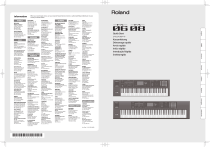
Lien public mis à jour
Le lien public vers votre chat a été mis à jour.
Caractéristiques clés
- Moteur de son SuperNATURAL de haute qualité
- Séquenceur intégré pour un enregistrement facile
- Pads d'échantillonnage pour performance audio
- Contrôle DAW pour une intégration fluide
- MFX sur toutes les parties pour une édition dynamique
Questions fréquemment posées
Appuyez sur le bouton d'enregistrement pour démarrer l'enregistrement en continu au moyen du séquenceur et ne jamais perdre vos idées.
Les 16 pads sont là pour lire des échantillons audio, élargissant les possibilités dans la performance ou production musicale.
Le FA-06/08 se connecte facilement à votre ordinateur et fournit une fonction de contrôleur DAW pour l’utiliser comme un module de son, un contrôleur et une interface.